win7에서 입력 도구 모음을 표시할 수 없으면 어떻게 해야 합니까?
- 王林앞으로
- 2023-04-04 18:10:033462검색
win7에서 입력 도구 모음을 표시할 수 없으면 어떻게 해야 하나요?많은 친구들이 컴퓨터를 사용할 때 고품질 입력 방법 경험을 얻기 위해 입력 도구 모음을 사용하는 데 익숙합니다. . 이것은 win7 시스템의 오류로 인해 발생하는 것일 수 있는데 어떻게 해결해야 합니까? 아래에서 편집기는 Win7에서 입력 도구 모음을 표시할 수 없는 문제에 대한 해결책을 제공합니다.

Win7에서 입력 도구 모음 솔루션을 표시할 수 없습니다
1. "시작" - "제어판" -> "키보드 또는 기타 입력 방법 변경" - "키보드 변경"을 클릭하세요.
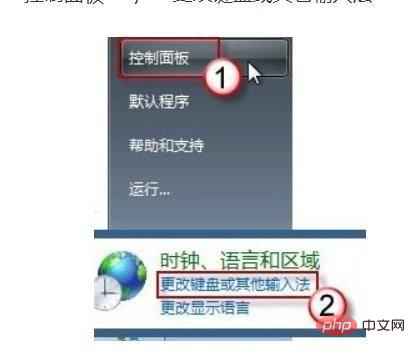
2. "언어 표시줄" 탭을 열고 "작업 표시줄에 도킹"을 클릭하여 선택한 다음 "확인"을 눌러 종료합니다.
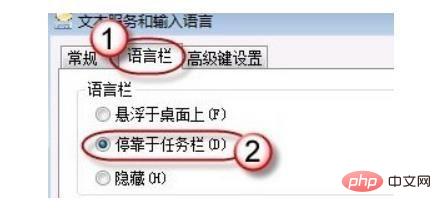
3 문제가 지속되거나 "언어 표시줄"이 회색으로 표시되어 사용할 수 없는 경우 C:WindowsSystem32 경로에서 ctfmon.exe를 찾으세요. 파일을 두 번 클릭하여 실행하면 입력 도구 모음이 나타납니다. 그래도 나타나지 않으면 1단계의 설정을 반복하세요.
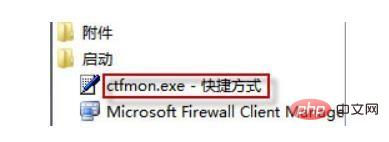
4 더 철저하게 이 문제가 다시 발생하지 않도록 하려면 이 프로그램의 바로 가기를 "시작" 폴더에 넣어서 컴퓨터를 켤 때마다 시스템이 자동으로 이 프로그램을 실행하도록 할 수 있습니다. 컴퓨터에서.
이 프로그램 파일을 마우스 오른쪽 버튼으로 클릭하고 "바로가기 만들기"를 선택하세요.
5. 이 바로가기를 바탕화면에 넣을지 묻는 창이 나타나면 "예"를 눌러 확인하세요.
6. "시작" 버튼을 누르고, 프로그램 메뉴에서 "시작"을 찾아 마우스 오른쪽 버튼을 클릭하고 "위치" 탭에서 "속성"을 선택하면 전체 경로가 표시됩니다.
7.주소창에 붙여넣어주세요. 완료되면 Enter 키를 누르고 빈 공간에서 마우스 오른쪽 버튼을 클릭한 다음 바로가기를 "붙여넣기"합니다.
8. "시작"--"모든 프로그램"--"시작"을 엽니다.
9. 바로가기가 추가되었는지 확인하세요.
위 내용은 win7에서 입력 도구 모음을 표시할 수 없으면 어떻게 해야 합니까?의 상세 내용입니다. 자세한 내용은 PHP 중국어 웹사이트의 기타 관련 기사를 참조하세요!

